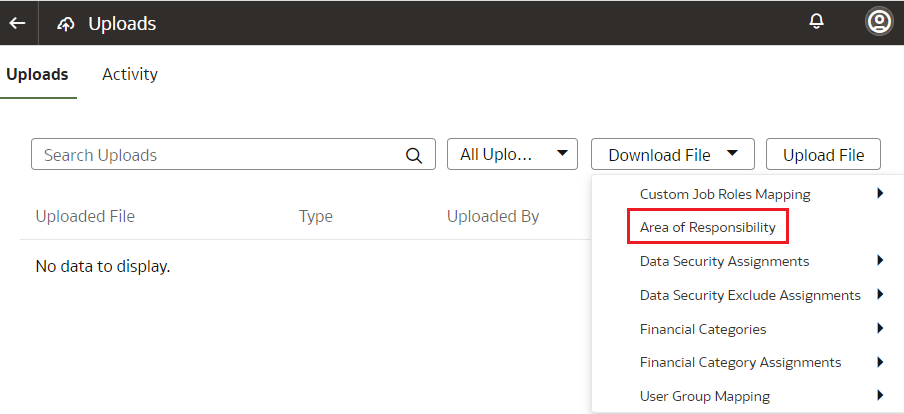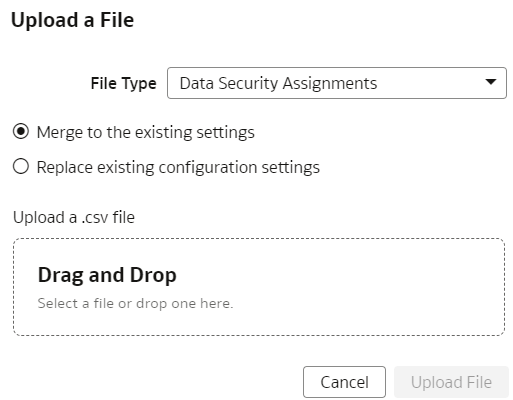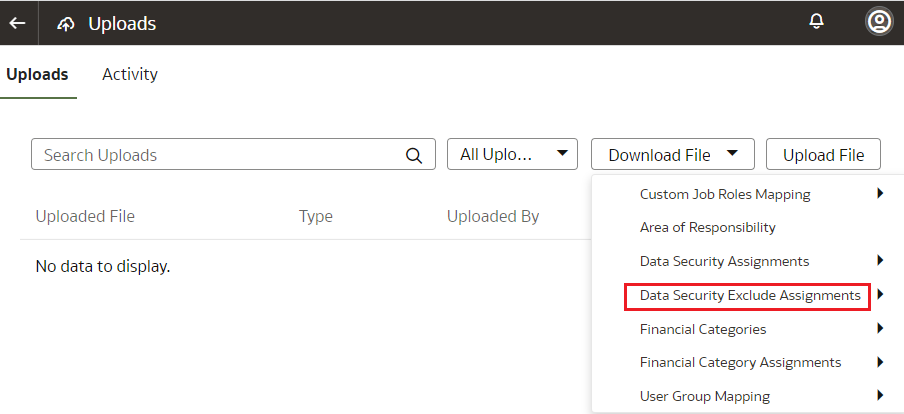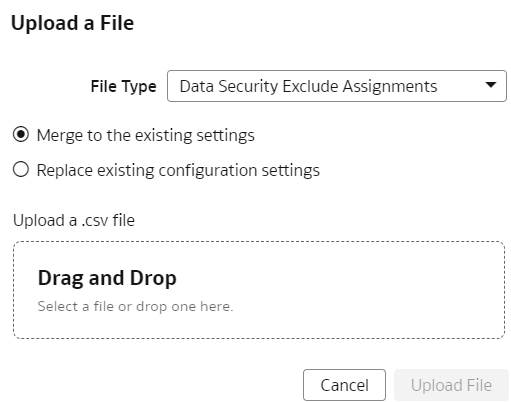Gestion des téléchargements vers le serveur et en local
En tant qu'administrateur de compte cloud doté du rôle d'administrateur de sécurité, d'administrateur fonctionnel ou d'administrateur de service, vous pouvez télécharger des données vers votre entrepôt de données à l'aide de la mosaïque Télécharger sur la console.
Rubriques :
- A propos du téléchargement et du téléchargement de données
- Charger et télécharger des affectations de sécurité des données
- Charger et télécharger des catégories financières
- Charger et télécharger des affectations de catégorie financière
- Télécharger et charger des données de domaine de responsabilité
- Télécharger et charger des règles d'exclusion de sécurité des données
A propos du téléchargement et du téléchargement de données
La mosaïque Télécharger dans la console permet aux administrateurs de compte cloud de télécharger et de télécharger les éléments suivants :
- Affectations de sécurité des données
- Catégories financières
- Affectations de catégorie financière
- Associations utilisateur/groupe
Vous ne pouvez télécharger et télécharger que des fichiers csv.
Charger et télécharger des affectations de sécurité des données
Vous pouvez télécharger des fichiers de modèle d'affectation de sécurité pour vous aider à configurer des affectations de sécurité, puis les télécharger vers votre environnement.
Vous pouvez télécharger les fichiers Exemple ou En cours. Sample fournit un fichier CSV avec des en-têtes pertinents pour vous aider à vous familiariser avec les types de données que vous pouvez attendre. Current fournit la liste des affectations de données actuelles que vous pouvez télécharger vers vos environnements de test ou de production. Si vous devez filtrer vos options pour afficher des contextes de sécurité des données spécifiques, utilisez l'option Filtrer. Quel que soit le fichier téléchargé, vous devez renseigner les colonnes suivantes : USERNAME, SEC_OBJ_CODE et SEC_OBI_MEMBER_VAL. Ne modifiez pas les noms d'en-tête dans les fichiers téléchargés. Lorsque vous avez terminé la mise à jour des fichiers, vous pouvez les télécharger vers votre environnement.
Vous pouvez également télécharger des fichiers d'affectation de sécurité des données à l'aide du bouton Télécharger le fichier disponible dans l'onglet Affectations de sécurité de la page Sécurité. Dans ce cas, vous n'avez pas besoin de sélectionner spécifiquement Affectations de sécurité des données. Cliquez sur Télécharger le fichier, sélectionnez le type de fichier à télécharger et suivez les étapes restantes. Vous pouvez également charger des fichiers d'affectation de sécurité des données à l'aide du bouton Télécharger vers le serveur disponible dans l'onglet Affectations de sécurité de la page Sécurité. Dans ce cas, vous n'avez pas besoin de sélectionner spécifiquement Affectations de sécurité des données. Cliquez sur Télécharger vers le serveur, puis passez aux étapes restantes.
Remplacer les paramètres de configuration existants supprime les affectations de sécurité des données existantes.
Assurez-vous que les prérequis suivants sont en place :
- L'affectation de sécurité a un mappage 1:1 avec des rôles d'application.
- Les rôles d'application sont affectés à des groupes.
- Les utilisateurs affectés à un contexte de sécurité font partie du groupe lié au contexte de sécurité via les rôles d'application.
Tables d'objets de sécurité
Utilisez ces codes objet de sécurité et le code SQL associé pour accéder au membre d'affectation pour chaque contexte.
Objets Sécurité
Tableau 6-1 Codes d'objet de sécurité
| Objet Sécurité | Code |
|---|---|
| Unités opérationnelles des comptes fournisseurs | OA4F_SEC_FIN_AP_BUSINESSUNIT_LIST |
| Unités opérationnelles des comptes clients | OA4F_SEC_FIN_AR_BUSINESSUNIT_LIST |
| Organisations de coûts | OA4F_SEC_CST_COST_ORG_LIST |
| Journal des actifs FA | OA4F_SEC_FIN_FA_ASSET_BOOK_LIST |
| Unités opérationnelles HCM | OA4F_SEC_HCM_BUSINESSUNIT_LIST |
| Liste des pays HCM | OA4F_SEC_HCM_COUNTRY_LIST |
| Services HCM | OA4F_SEC_HCM_DEPARTMENT_LIST |
| Employeurs légaux HCM | OA4F_SEC_HCM_LEGAL_EMPLOYER_LIST |
| Afficher l'auto-enregistrement HCM | OA4F_SEC_HCM_SEE_SELF_RECORD |
| Unités opérationnelles de stock | OA4F_SEC_INV_BUSINESSUNIT_LIST |
| Organisation logistique | OA4F_SEC_INV_ORG_TRANSACTIONS_LIST |
| Livres | OA4F_SEC_FIN_LEDGER_LIST |
| Unités opérationnelles Order Management | OA4F_SEC_OM_BUSINESS_UNIT_LIST |
| Unités opérationnelles de projet | OA4F_SEC_PPM_PROJECT_BUSINESSUNIT_LIST |
| Unités opérationnelles de dépenses de projet | OA4F_SEC_PPM_EXPENDITURE_BUSINESSUNIT_LIST |
| Organisations de projet | OA4F_SEC_PPM_PROJECT_ORGANIZATION_LIST |
| Unités opérationnelles de demande d'achat | OA4F_SEC_PROC_REQ_BUSINESSUNIT_LIST |
| Unités opérationnelles d'achat de dépenses | OA4F_SEC_PROC_SPEND_PRC_BUSINESSUNIT_LIST |
SQL du membre d'affectation
Tableau 6-2 SQL du membre d'affectation
| Code d'objet de sécurité | Code SQL |
|---|---|
| OA4F_SEC_CST_COST_ORG_LIST | |
| OA4F_SEC_FIN_AP_BUSINESSUNIT_LIST |
|
| OA4F_SEC_FIN_AR_BUSINESSUNIT_LIST |
|
| OA4F_SEC_FIN_FA_ASSET_BOOK_LIST | |
| OA4F_SEC_FIN_LEDGER_LIST |
|
| OA4F_SEC_HCM_BUSINESSUNIT_LIST | |
| OA4F_SEC_HCM_COUNTRY_LIST | |
| OA4F_SEC_HCM_DEPARTMENT_LIST | |
| OA4F_SEC_HCM_LEGAL_EMPLOYER_LIST | |
| OA4F_SEC_HCM_SEE_SELF_RECORD | |
| OA4F_SEC_INV_BUSINESSUNIT_LIST | |
| OA4F_SEC_INV_ORG_TRANSACTIONS_LIST | |
| OA4F_SEC_OM_BUSINESS_UNIT_LIST | |
| OA4F_SEC_PPM_CONTRACT_BUSINESSUNIT_LIST |
|
| OA4F_SEC_PPM_EXPENDITURE_BUSINESSUNIT_LIST | |
| OA4F_SEC_PPM_PROJECT_BUSINESSUNIT_LIST | |
| OA4F_SEC_PPM_PROJECT_ORGANIZATION_LIST | |
| OA4F_SEC_PROC_REQ_BUSINESSUNIT_LIST | |
| OA4F_SEC_PROC_SPEND_PRC_BUSINESSUNIT_LIST | |
| OA4F_SEC_SCM_MFGORG_LIST |
|
| OA4F_SEC_SCM_MNTORG_LIST |
|
Charger et télécharger des catégories financières
Vous pouvez télécharger des fichiers de modèle de catégorie financière pour vous aider à configurer des catégories financières, puis les charger dans votre environnement.
Remplacer les paramètres de configuration existants supprime les affectations de sécurité des données existantes.
Charger et télécharger des affectations de catégorie financière
Vous pouvez télécharger des fichiers de modèle d'affectation de catégorie financière pour vous aider à configurer des catégories financières, puis les charger dans votre environnement.
Remplacer les paramètres de configuration existants supprime les affectations de sécurité des données existantes.
Télécharger et charger des données de domaine de responsabilité
Si vous utilisez Oracle Fusion HCM Analytics, vous pouvez gérer les données de domaine de responsabilité (AOR) dans Oracle Autonomous Data Warehouse associé à l'instance Oracle Fusion Data Intelligence pour les configurations de sécurité.
Vous pouvez utiliser les données liées à AOR dans les configurations de sécurité personnalisées et pour l'affectation en masse. Vous pouvez télécharger les derniers fichiers d'affectation de sécurité des données AOR pour apporter des modifications aux données existantes et les télécharger à nouveau. Cela vous permet d'éviter d'utiliser d'autres méthodes pour transférer les données AOR vers Oracle Autonomous Data Warehouse.
Le fichier d'affectation de sécurité des données AOR téléchargé ne prend en charge que les contextes de sécurité prédéfinis. Pour les contextes personnalisés, vous pouvez utiliser les données AOR disponibles dans la table DW_ASG_RESPONSIBILITY_D lors de la configuration de la sécurité personnalisée. Le format du fichier AOR que vous téléchargez est différent du fichier d'affectation de sécurité des données que vous pouvez télécharger. Vous devez donc copier les colonnes requises du fichier AOR vers le fichier d'affectation de sécurité avant de le télécharger en tant que fichier d'affectation de sécurité AOR. Par exemple, le fichier AOR comporte des colonnes supplémentaires comme AOR TYPE, qui est à titre de référence uniquement.
Lorsque vous exécutez le pipeline de données du domaine fonctionnel Domaine de responsabilité après l'avoir activé, Oracle Fusion Data Intelligence charge les données liées à AOR à partir de la vue DW_ASG_RESPONSIBILITY_D, les transforme et utilise ces données pour remplir le fichier AOR. Les données du fichier téléchargeable lié à AOR sont formatées conformément au fichier .csv d'affectation de sécurité des données en cours et se rapportent aux contextes de sécurité prédéfinis de l'unité opérationnelle, du pays, de l'entité juridique et de l'organisation.
Après avoir téléchargé les données d'affectations de sécurité vers Oracle Autonomous Data Warehouse, si l'affectation AOR se termine, vous devez télécharger les fichiers d'affectation AOR et de sécurité des données, comparer les incohérences entre les deux fichiers, et prendre les mesures nécessaires pour ajouter ou enlever des contextes du contexte de sécurité des données et télécharger les données correctes en fonction des besoins. Le fichier AOR contient uniquement les enregistrements à date d'effet actuelle. Par conséquent, aucun enregistrement à date de fin ne sera disponible dans ce fichier.
Remplacer les paramètres de configuration existants supprime les affectations de sécurité des données existantes.
Télécharger et charger des règles d'exclusion de sécurité des données
Si vous souhaitez automatiser l'application des règles d'exclusion de sécurité, téléchargez le fichier pour apporter les modifications et téléchargez-le.
Remplacer les paramètres de configuration existants supprime les affectations de sécurité des données existantes.